- Опера је изузетно поуздан веб прегледач заснован на Цхромиум-у чија популарност расте.
- Поштено је бити бесан ако Опера није успела да инсталира. Срећом, имамо сјајан савет за решавање проблема због преузимања Опера-е.
- Али прво најпре: користите само поуздани и званични извор како бисте избегли да Опера не инсталира грешке у систему Виндовс 10.
- Коначно, да бисте се бавили Опера прегледачем који се не преузима на вашем рачунару, једноставно идите на инсталациони програм Опера оффлине.
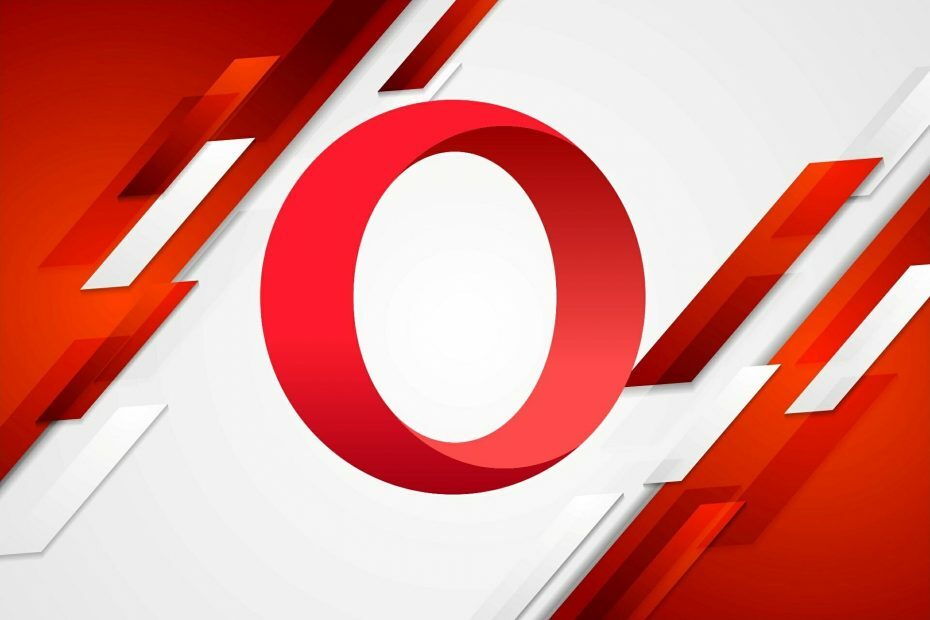
Овај софтвер ће поправити уобичајене рачунарске грешке, заштитити вас од губитка датотека, малвера, квара хардвера и оптимизирати ваш рачунар за максималне перформансе. Решите проблеме са рачунаром и уклоните вирусе сада у 3 једноставна корака:
- Преузмите алатку за поправак рачунара Ресторо који долази са патентираним технологијама (патент доступан овде).
- Кликните Покрените скенирање да бисте пронашли проблеме са Виндовсом који би могли да узрокују проблеме са рачунаром.
- Кликните Поправи све да бисте решили проблеме који утичу на сигурност и перформансе рачунара
- Ресторо је преузео 0 читаоци овог месеца.
Многи корисници су се жалили да Опера није успела да се инсталира без очигледних разлога. Ова грешка сада није ретка и може се појавити приликом покушаја ажурирања или инсталирања прегледача на рачунару са оперативним системом Виндовс 10.
У неким случајевима Опера инсталатер само касни око 20 минута, што доводи до тога да се Опера не преузима. Дакле, никад се ништа не дешава. У другим случајевима, корисници су пријавили да након покретања инсталационог програма и чекања да се учита добро време, добију ову грешку.
Широк број корисника пријавио је да се бори управо са овим проблемом, иако су програмери на Опера није објавила званични поправак, истражићемо нека потенцијална решења за Опера која се не инсталира Виндовс 10.
Испоставило се да оштећена датотека за подешавање може довести до тога да прегледач Опера не преузме проблеме. Дакле, најбржи начин да то поправите је да се ухватите за инсталатер Опера оффлине и да га користите уместо тога.
Офлајн инсталациони програм не користи Интернет везу за преузимање датотека, тако да бисте могли да инсталирате прегледач без икаквих проблема.
Како да поправим да се Опера не инсталира?
Инсталирајте Опера преко офлајн инсталационог програма
Као и сваки други део софтвера, Опера би требало да се инсталира само из поузданих извора где ће вам бити обезбеђена директна веза за преузимање са званичне Интернет странице Опера.
Преузимање и инсталирање пакета за подешавање Опера који се хостују на независној веб локацији се не препоручује.

Опера
Ваш поуздани прегледач може доћи само са поуздане локације - преиспитајте веб одмах!
Неки корисници су успели да заобиђу грешку да Опера није инсталирала грешку тако што су добили званични инсталациони програм Опера и следећи упутства на екрану као што бисте то нормално радили.
- Преузмите Опера Инсталлер
- Изаберите где желите да преузмете Опера Инсталлер, а затим кликните на сачувати.
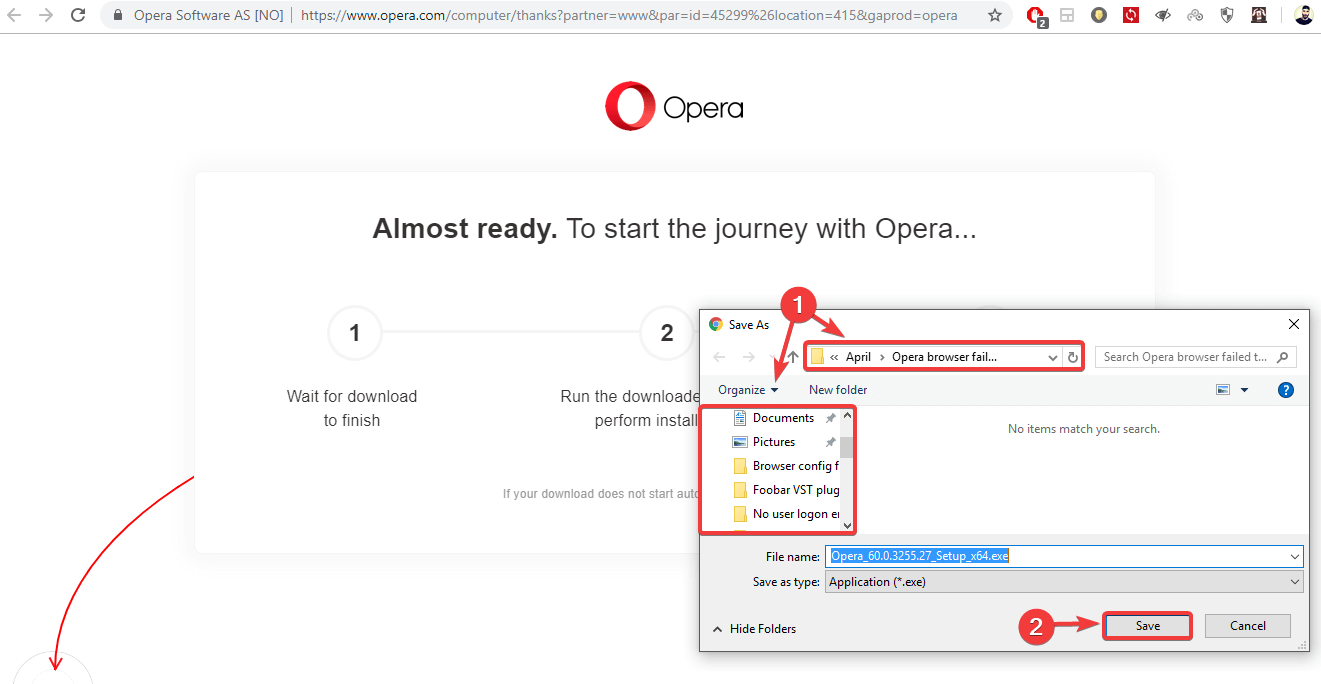
- Након завршетка преузимања, кликните извршну датотеку да бисте је покренули.
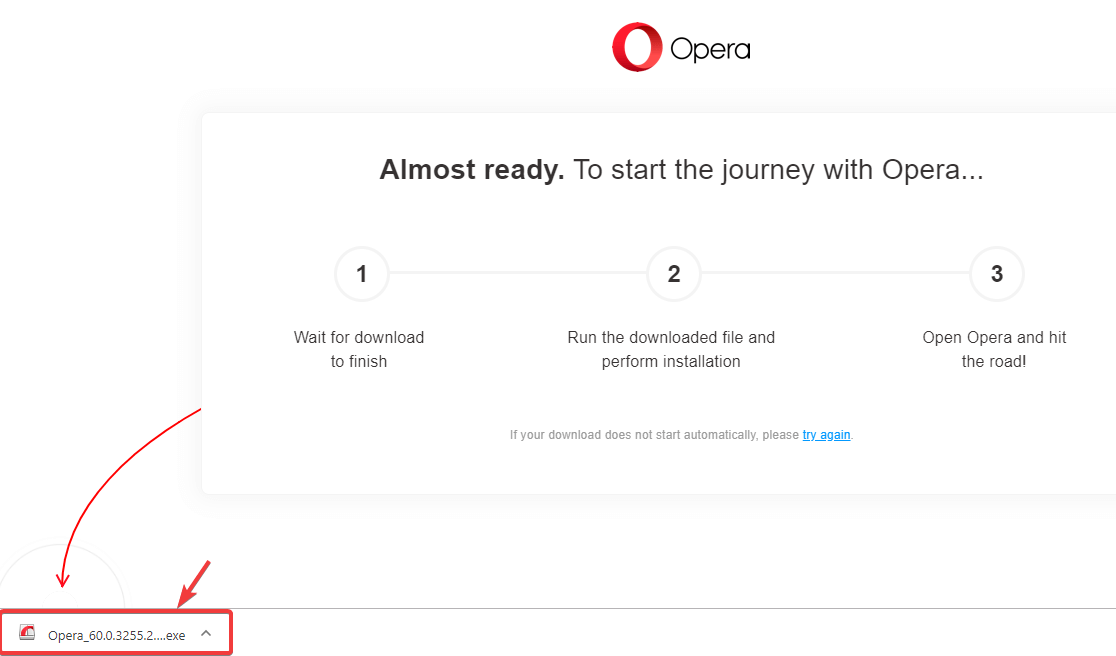
- Ово ће отворити инсталациони програм. У случају да желите прилагодити инсталацију Опере на рачунару, можете кликнути на Опције.
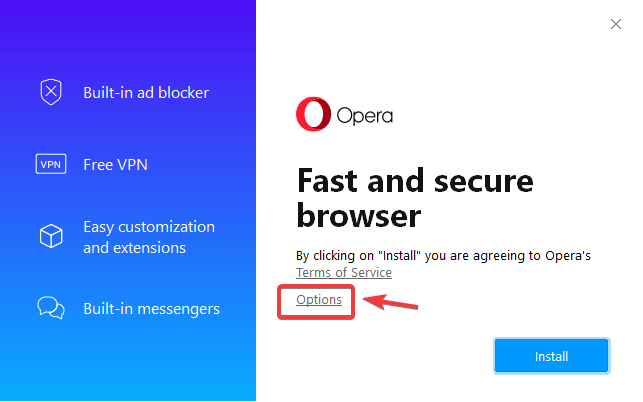
- Овде можете да промените језик, место инсталације, као и подразумеване поставке прегледача. Једноставно кликните на Инсталирај дугме за покретање процеса.
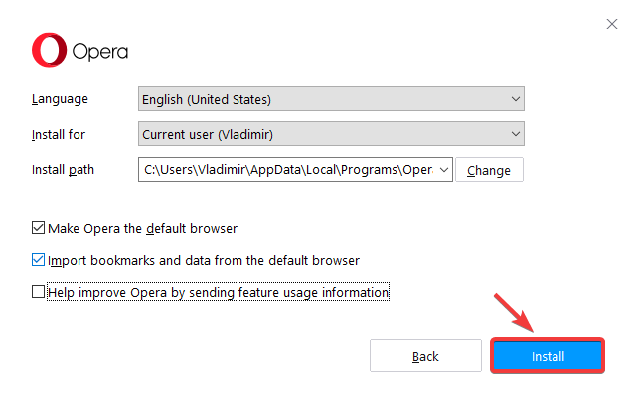
- Процес инсталације ће сада започети. Када се заврши, моћи ћете да покренете Опера и почнете да претражујете Интернет без икаквих проблема.
У овом чланку смо истражили брзо решење проблема не преузимања Опера. Користећи ову методу, сигурно ћете моћи лако да решите овај проблем.
Штавише, можете применити ове исте кораке да бисте решили проблеме са преузимањем Опера ГКС-а. Дакле, ако Опера ГКС није успела да се инсталира, и даље можете да користите алатку за ванмрежни инсталациони програм.
 Још увек имате проблема?Поправите их помоћу овог алата:
Још увек имате проблема?Поправите их помоћу овог алата:
- Преузмите овај алат за поправак рачунара оцењено одличним на ТрустПилот.цом (преузимање почиње на овој страници).
- Кликните Покрените скенирање да бисте пронашли проблеме са Виндовсом који би могли да узрокују проблеме са рачунаром.
- Кликните Поправи све да реши проблеме са патентираним технологијама (Ексклузивни попуст за наше читаоце).
Ресторо је преузео 0 читаоци овог месеца.
![[Решено] Ваша Интернет безбедносна подешавања спречила су једну или више датотека](/f/0732a000586520d6b39b8f504a2ca70d.jpg?width=300&height=460)

